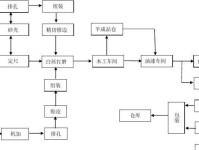随着技术的不断发展,现在很多电脑已经没有了光驱,但是我们有时仍然需要安装操作系统,那么如何在没有光驱的情况下安装Win7系统呢?本文将详细介绍使用USB盘安装Win7系统的步骤和注意事项,让您轻松上手操作。
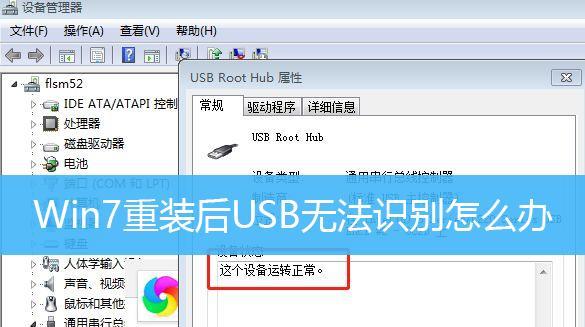
准备所需材料和工具
1.USB盘(容量不低于8GB)
2.笔记本或台式电脑

3.Win7系统安装镜像文件(ISO格式)
4.Rufus软件(用于制作启动盘)
下载Win7系统镜像文件
在官方网站或其他可靠的下载站点下载Win7系统的镜像文件,确保文件完整并无病毒。
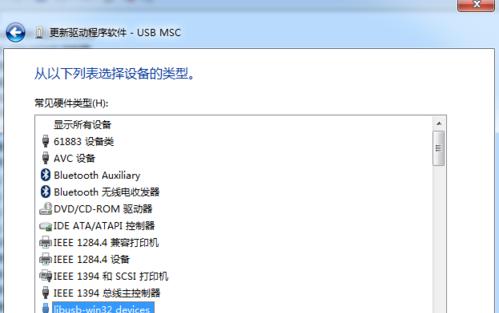
制作Win7系统启动盘
1.插入USB盘到电脑中,确保没有重要数据。
2.下载并打开Rufus软件。
3.在Rufus软件中选择正确的USB盘和Win7镜像文件。
4.点击“开始”按钮,等待制作完成。
设置电脑启动项
1.重启电脑,进入BIOS设置界面(通常按下Del或F2键进入)。
2.找到“启动”选项,将USB设备设置为第一启动项。
3.保存设置并退出BIOS。
插入USB盘,开始安装Win7系统
1.关闭电脑,插入制作好的USB启动盘。
2.开机时按任意键进入系统安装界面。
3.选择语言、时区等设置。
4.点击“安装”按钮开始安装过程。
选择安装方式和分区
1.在出现的安装类型界面中选择“自定义(高级)”。
2.选择要安装系统的硬盘,点击“新建”按钮进行分区。
3.设置主分区和系统保留分区。
等待系统安装完成
安装过程中会自动重启多次,耐心等待直到安装完成。
配置系统设置
安装完成后,根据个人需求进行系统设置,包括网络连接、用户账户等。
安装驱动程序
根据电脑硬件型号,下载并安装相应的驱动程序,确保硬件正常工作。
更新系统和安装常用软件
安装完成后,及时更新系统补丁,并安装常用的软件。
设置个人文件和文件夹权限
为了保护个人隐私和数据安全,设置合适的文件和文件夹权限。
备份系统镜像
安装完成后,可以使用工具制作系统镜像备份,以便日后恢复系统。
优化系统性能
针对自己的电脑进行系统优化,提升系统性能和响应速度。
遇到问题及解决办法
在安装过程中可能会遇到一些问题,本节将给出一些常见问题的解决办法。
使用USB盘安装Win7系统相比传统光盘安装更加方便快捷。通过本文的详细步骤,您可以轻松完成Win7系统的安装,并快速上手电脑操作。祝您使用愉快!